Как сделать регистрацию и авторизацию на сайте wordpress через виджет – INFO-EFFECT
На чтение 4 мин. Опубликовано
Здравствуйте !
Наверное все знают, что на wordpress есть стандартный виджет по умолчанию для регистрации и входа на сайт. Но данный виджет мало кто использует, он не совсем удобен, плюс к тому же в него вшита ссылка на официальный сайт wordpress. Главный недостаток мета виджета – это то, что после регистрации пользователь попадёт на ту же страницу, с которой он регистрировался. Смотрите, к примеру вы хотите, чтобы после регистрации и авторизации человек попадал на определённую страницу, которая незарегистрированным пользователям не видна, с помощью мета виджета это будет сделать практически невозможно, придётся лезть в код и проделывать огромную работу, это не к чему.
В общем я считаю, что нет смысла пользоваться стандартным мета виджетом, так как есть варианты и по круче, о которых я вам сегодня и расскажу. Речь сегодня пойдёт о плагине –
– Простые и понятные настройки на Русском языке.
– Возможна переадресация после входа.
– Возможна переадресация после выхода.
– Установка переадресации по группам (редактор, автор, участник, подписчик, админ).
– Возможность перезаписать стандартное email письмо, которое высылается после регистрации.
– Функция Ajax, процесс регистрации и авторизации происходит либо в самом виджете, либо в специальном лайтбокс окне.
– Функция восстановления потерянного пароля.
Итак, установить данный плагин вы сможете прямо из своей админ-панели wordpress. Перейдите по вкладке: Плагины – Добавить новый, введите название плагина в форму поиска, нажмите Enter, установите и активируйте открывшийся плагин.

Чтобы попасть на страницу настроек плагина, перейдите по вкладке: Настройки – Login With Ajax.
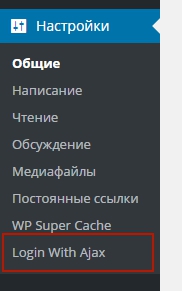
Разберём настройки.
– Шаблон по умолчанию, здесь нужно выбрать шаблон формы регистрации. Имеется три варианта на выбор:
modal – в виджете будет отображаться только ссылка Войти, при нажатии на которую на экране появится лайтбокс окно для авторизации и регистрации.
divs-only – в виджете будет отображаться форма авторизации логин-пароль, под формой будет ссылка для регистрации. При нажатии на ссылку регистрации, в виджете под формой авторизации появится форма для регистрации.
default – такая же форма как и в divs-only, только форма регистрации будет появляться в отдельном окне лайтбоксе.
– Выключить обновление страницы при входе, если поставите здесь галочку, то переадресация не будет работать.
– Переадресация при входе, укажите здесь ссылку страницы, на которую будет попадать пользователь после авторизации.
– Переадресация при выходе, укажите здесь ссылку страницы, на которую будет попадать пользователь после выхода с сайта.
– Переадресация по группам при входе, можно задать для каждого типа пользователя отдельную страницу для переадресации, чтобы попадали на разные страницы при входе.
– Переадресация по группам при выходе, то же самое, только при выходе.
– Перезапись стандартного e-mail письма, поставьте галочку, если хотите переделать стандартное email письмо, которое высылается после регистрации. Заголовок и текст письма можете как-то изменить под себя, только имя пользователя и пароль для входа не нужно убирать из письма, а вот остальной текст можете подредактировать.
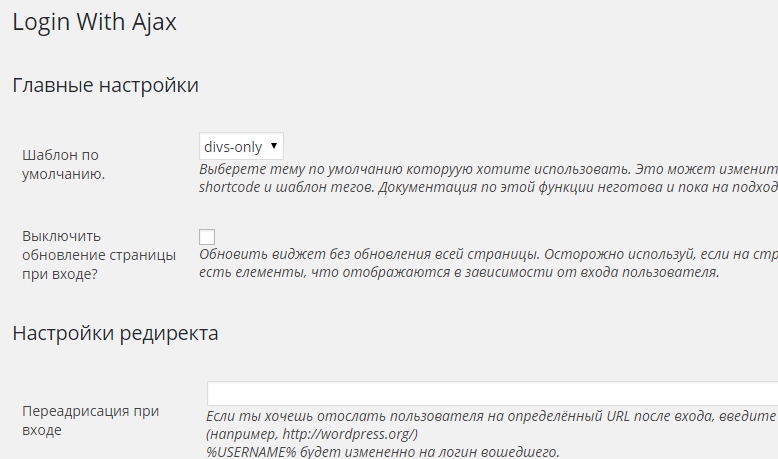
Теперь, чтобы активировать регистрацию на сайте, вам нужно зайти в Общие настройки и поставить галочку в поле – Любой может зарегистрироваться, а так же нужно выбрать роль по умолчанию для каждого нового пользователя. (смотри фото)
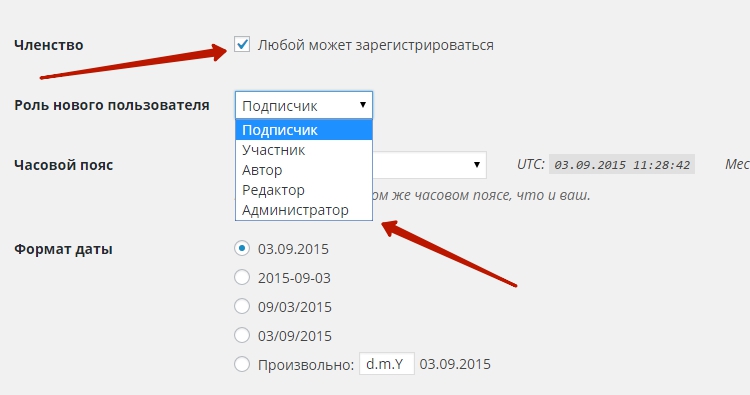
Кстати, роль для каждого зарегистрированного пользователя, вы потом сможете изменить на странице Пользователи.
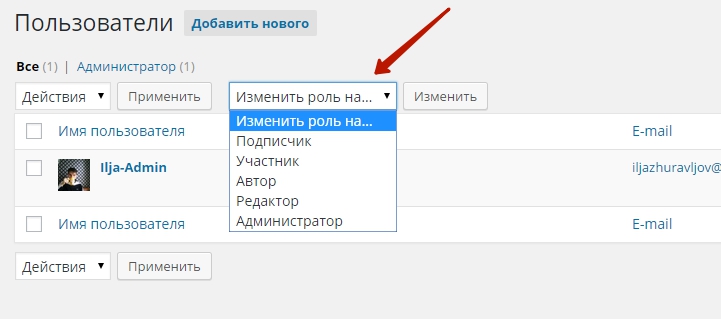
Итак, а теперь переходим на страницу Виджетов, там у вас будет специальный виджет Login With Ajax, для добавления на сайт формы регистрации и авторизации. Перетащите данный виджет в сайдбар и откройте его, чтобы настроить.
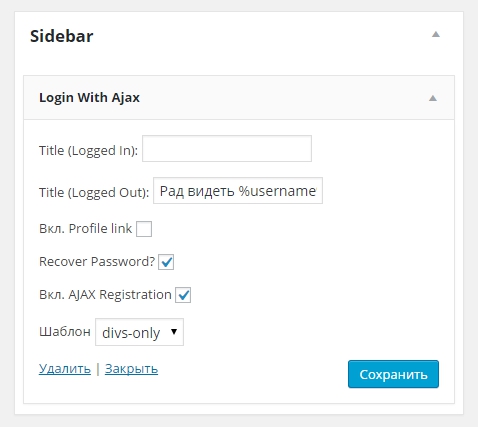
– Title (Logged In), здесь укажите название виджета.
– Title (Logged Out), здесь можете изменить надпись, которая будет показываться пользователю после авторизации, либо можно вообще убрать её.
– Вкл. Profile link, если поставите здесь галочку, то будет показываться ссылка на ваш профиль в админ-панели. Для обычных пользователей её включать не надо.
– Recover Password, ставим здесь галочку, чтобы была возможность восстановить пароль.
– Вкл. AJAX Registration
, ставим галочку, чтобы включить функцию аякс регистрации. Рекомендую ставить галочку здесь.– Шаблон, выберите шаблон для формы.
В конце сохраняем настройки. Всё регистрация и авторизация на вашем сайте готова. Да и ещё, рекомендую ставить защиту на авторизацию и регистрацию в виде каптчи.
На этом у меня всё, если остались вопросы по статье или по плагину, то обязательно напишите мне ! До новых встреч !
15 плагинов для улучшения страницы авторизации в WordPress
Главная » Плагины » 15 плагинов для улучшения страницы авторизации в WordPress
Страница авторизации — это страница с формой ввода личных данных для авторизации в администраторскую часть сайта. Которая по умолчанию очень простая и выглядит одинаково на всех сайтах данного движка.
Если вы заботитесь о своем сайта, то вам нужно уделить особое внимание этой странице, потому что, с нее начинается более глубокая работа с сайтом и управление им. А именно, сделать ее более безопасной, защищённой от взлома, при этом обеспечить возможность легкой регистрации клиентов (если это нужно) и многое другое.
И в этой статье я подобрал для вас некоторые плагинов улучшения данной страницы и кастомизации ее под свои нужды.
1. WPForms

WPForms — один из лучших плагинов для создания форм в WordPress и, в том числе, регистрационных. Плагин позволяет вам создавать свои собственные пользовательские регистрационные формы в несколько щелчков мыши. После создания вы сможете добавлять эти формы в любом месте вашего веб-сайта.
WPForms — это 100%-вое мобильное решение для резинового дизайна, поэтому все ваши формы всегда будут отлично смотреться на всех устройствах (мобильных, планшетах, ноутбуках и настольных компьютерах).
2. Social Login

Social Login — бесплатный комплексный WordPress плагин, который предлагает простое решение входа и регистрации на сайт через социальные сети. Для него доступна авторизация через такие ведущие сайты, как Facebook, Twitter, Google, LinkedIn, PayPal, LiveJournal, Instagram, Yahoo, ВК и многие другие.
3. Theme My Login

Вы хотите разрешить пользователям регистрироваться на вашем WordPress сайте, но не хотите, чтобы они попадали в область администрирования? Theme My Login — это популярный плагин, который позволяет создавать пользовательские страницы входа в WordPress. С ним вы сможете использовать любую страницу на своем сайте в качестве страницы входа или регистрации.
4. Temporary Login Without Password

Хотите предоставить доступ разработчику вашего WordPress сайта только на некоторое время? Temporary Login Without Password поможет вам это сделать. Плагин временно пускает в админку для работы с сайтом, не создавая при этом учетную запись. С ним вы легко сможете установить дату истечения срока доступа, или указать время для входа в систему и когда его нужно закрыть.
5. Login Lockdown

По умолчанию WordPress не блокирует пользователей, если они несколько раз пытаются ввести неправильные данные для авторизации. А это позволяет хакерам узнать ваш пароль с помощью автоматических скриптов перебора паролей. Login Lockdown позволит вам ограничить количество неудачных попыток входа в систему. После чего он блокирует экран входа для этого пользователя в течение некоторого времени.
6. Nextend Facebook Connect

Хотите сделать авторизацию через Facebook на своем WordPress? Плагин Nextend Facebook Connect позволяет легко и быстро это реализовать на своем сайте. Данная возможность позволяет вашим пользователям быстрее входить в систему, без постоянного ввода логина и пароля.
7. Custom Login Page Customizer

Страница входа в WordPress по умолчанию выглядит довольно просто. Но вы можете изменить её различными способами, как с использованием дополнительных плагинов, так и собственноручного редактирования кода стилей. Плагин Custom Login Page Customizer позволяет вам создать свой собственный стиль страницы входа в систему, используя страницу настройки темы.
8. WP Security Questions

Плагин WP Security Questions позволяет добавлять вопросы безопасности на вашу форму входа в WordPress. С этим плагином пользователи должны будут вписывать не только свой логин и пароль, но и выбрать секретный вопрос, ответив правильно на него. Это добавляет вам определенный уровень безопасности в область администрирования WordPress.
9. No Login by Email Address

По умолчанию WordPress позволяет вводить свое имя пользователя или адрес электронной почты для входа на сайт. Но некоторые пользователи вписывали при регистрации свой адрес электронной почты, который является общеизвестным. А это, в свою очередь, может облегчить кому-то попасть на вашу страницу, уже зная логин. Плагин No Login by Email Address позволяет отключить возможность авторизации по адресу электронной почты, а оставить только по имени пользователя.
10. Rename wp-login.php

Rename wp-login.php — очень легкий плагин, который позволяет легко и безопасно изменить адрес авторизации с wp-login.php на что угодно. Он не буквально переименовывает и не изменяет файлы в ядре. Он просто перехватывает запросы страниц и работает на любом сайте WordPress. Каталог wp-admin и страница wp-login.php становятся недоступными, поэтому вы должны добавить в закладки или запомнить URL, который вы придумаете сами. Деактивация этого плагина возвращает ваш сайт точно в то состояние, в котором он был раньше.
11. Simple History

Вы хотите видеть, что делают авторизированные пользователи на вашем сайте WordPress? Плагин Simple History позволит вам легко отслеживать активность пользователей на вашем сайте, включая их частоту входа и их действия во время сеанса.
12. Password Protected

Вам нужно сделать ваш WordPress сайт закрытым и с доступом только по паролю? Плагин Password Protected позволит вам легко защитить ваш сайт от сторонних посещений. Для этого не нужно проводить регистрацию пользователей, просто ограничиваете сайт для просмотра по паролю и раздаете его своим будущим посетителям (например, с помощью электронной рассылки).
13. WP Last Login

Хотите узнавать, когда ваши пользователи входили в систему? Это поможет вам узнавать их активность, и принять какие-то действия по отношению к ним. Например, вы сможете отправить им электронное письмо с напоминанием о себе, или удалить их учетную запись, если клиент давно не проявлял никакую активность. WP Last Login позволит вам быстро увидеть дату последнего входа каждого пользователя на странице «Пользователи».
14. Peter’s Login Redirect

Хотите перенаправить пользователей на разные страницы после входа? Плагин Peter’s Login Redirect позволит вам легко перенаправлять пользователей после входа на выбранную вами страницу. В настройкам можно будет задать разные страницы для разных ролей пользователей, а так же задать страницу после новой регистрации.
15. Maintenance

Данный плагин создан не улучшить страницу входа на ваш сайт, а закрыть его полностью на время обслуживания. Это очень полезно для ограничения сайта от посетителей, до официального релиза. Плагин Maintenance очень легко настраивается и хорошо выглядит на всех устройствах благодаря гибкой компоновке. На страницу вывода вы сможете добавить свой логотип, фоновое изображение, текст и выбрать желаемый цвет, чтобы сохранить фирменный стиль.
Я надеюсь, что эта статья помогла вам подобрать для себя полезные плагины для улучшения формы авторизации на WordPress сайте.
Форма авторизации на WordPress: Полезные плагины
Многие владельцы на своем WordPress сайте открывают свободную регистрацию для возможности авторизации любому желающему пользователю. Это может преследовать разные цели от создания постоянного сообщества до реализации второстепенных действий, которые по сути будут недоступны гостям. К сожалению, стандартная форма авторизации представляет собой неудовлетворительный вид и ограниченные способности. Что и толкает на установку дополнительного модуля (плагина).
В официальном репозитории имеется многочисленный выбор плагинов, позволяющих улучшить форму авторизации. Но если проверять каждый на отвечающий вашим требованиям, то уйдет масса времени. Поэтому я беру на себя смелость предложить подборку тематических плагинов с кратким обзором и описанием ихними функциями.
Login With Ajax
Как вы успели заметить в название плагина входит слово «Ajax» что говорит об использование технологий Ajax. Это позволяет без перезагрузки веб-странице выполнять запрос к базе данных. Плагин Login With Ajax является полностью бесплатным даже без каких-либо премиум дополнений. Вывод формы возможен несколькими способами:
Через виджет на вкладке «Внешний вид-Виджеты»
Через короткий номер [login-with-ajax] или [lwa]
Вставить прям в тело шаблонного файла <?php login_with_ajax () ?>
В настройках есть возможность указать переадресацию для входа и выхода как отдельным пользователям, так и сразу группам пользователей.
Внешний вид формы будет зависеть от вашей текущей темы и если всё-таки вы найдете ее дизайн несоответствующим, то это легко исправить, отредактировав стили. Кроме того, в плагине есть пара стандартных тем оформления. И самое главное, вы сможете создать свою тему путем дублирования и переименования уже имеющейся.
Sidebar Login Widget
Простенький плагин отлично подойдет для замены стандартной формы авторизации. Возможности ограничены до вывода только через виджет в сайдбаре, но в остальном довольно неплохо.
Custom Login Page Styler-Theme Your Admin Login
Этот плагин поможет оформить внешний вид странице входа прямо из админ-панели сайта. Предусмотрены даже самые мелкие детали для изменения, такие как шрифт, цвета, фон, замена логотипа и многое другое. Изначально плагин Custom Login Page Styler ограничен 24 функциями, но при покупке премиум версии доступными становится 42. Примеры можно посмотреть здесь.
Clean Login
Отличный плагин с довольно расширенными функциями. Хорошо подойдет для создания отдельной странице с формой регистрации и входа. Обладает особенностями, такими как капча, присваивания участнику статус Standby, который закрывает все возможности пользователя до тех пор, пока админ не сменит на статус «Подписчик» или выше. И плюс, ко всему адаптированный под размер экрана.
WPS Hide Login
Данный плагин позволяет изменить адрес входа без редактирования корневых файлов платформы. После установки и активации появится новый пункт во вкладке «Настройки-Общие» где вы легко пропишите желаемый URL входа.
Sidebar Login
Еще один простой плагин с выводом виджета регистрации в сайдбар сайта. Имеет функцию переадресации после входа и выхода. Также можно вставлять в тело шаблонного файла через стандартную функцию the the_widget () function.
User Login Log
Ведение журнала входа пользователей вашего сайта. В информацию входит IP-адреса, время, браузер, имя юзера и т.д. Включает особенности: фильтрация, экспорт данных, проверка IP, инфо. страны, города.
На этом все.
WebPoint Login — бесплатный плагин авторизации и регистрации пользователей с защитой от ботов
WebPoint Login – это бесплатный плагин для замены стандартных страниц авторизации, регистрации, восстановления и сброса пароля в WordPress с защитой от роботов с помощью Google reCAPTCHA.
Функции и возможности
Основными функциями плагина WebPoint Login являются:
- Создание страниц авторизации, регистрации и сброса пароля в пользовательской части сайта.
- Блокировка стандартных страниц авторизации, регистрации и сброса пароля в административной части сайта.
- Защита форм авторизации, регистрации и сброса пароля от роботов при помощи Google reCAPTCHA.
- Проверка пользовательских данных при регистрации с подробными рекомендациями по исправлению ошибок.
- Проверка сложности пароля при регистрации пользователя или восстановлении доступа к аккаунту.
Системные требования
- WordPress версии 4.7 или выше.
- PHP версии 5.6 или выше.
Скриншоты
Установка плагина
Вы можете установить плагин непосредственно в административной панели своего сайта. Для этого перейдите в Консоль > Плагины > Добавить новый и в строке поиска пропишите WebPoint Login.

Далее выберите из списка плагин WebPoint Login и нажмите кнопку «Установить», а затем «Активировать».
Также вы можете скачать и установить плагин вручную из архива. Скачать архив с файлами плагина можно на официальном сайте WordPress.
Скачать
Для установки плагина перейдите в Панель управления > Плагины > Добавить новый, затем нажмите кнопку «Загрузить плагин», выберите файл и нажмите кнопку «Установить».

После завершения установки не забудьте активировать плагин.
Настройка плагина
Процесс настройки плагина WebPoint Login состоит из двух шагов:
- Установка ключей Google reCAPTCHA.
- Изменение заголовков служебных страниц.
Установка ключей Google reCAPTCHA
Чтобы обеспечить надежную защиту административной панели WordPress от автоматического подбора паролей, крайне рекомендуется сразу активировать защиту при помощи Google reCAPTCHA.
Для этого перейдите на официальный сайт Google reCAPTCHA, зарегистрируйтесь в системе, добавьте свой сайт, скопируйте ключи и введите их на странице настроек плагина.
 Консоль > Настройки > WebPoint Login
Консоль > Настройки > WebPoint LoginКрайне важно проверить корректность работы Google reCAPTCHA после сохранения настроек. Если вы допустите ошибку при вводе ключей и выйдете из аккаунта, то не сможете вновь авторизоваться, так как не сможете пройти защиту от роботов.
Для проверки корректности работы Google reCAPTCHA, попробуйте авторизоваться на сайте, используя другой браузер или анонимную вкладку. Если авторизация прошла без ошибок — настройка защиты завершена. В противном случае проверьте правильность ввода ключей Google reCATPCHA.
Изменение заголовков страниц
Сразу после установки и активации плагина WebPoint Login, будет создано 4 служебных страницы:
- Log in (login) – страница авторизации.
- Sign up (register) – страница регистрации.
- Forgot your password? (password-lost) – страница восстановления пароля.
- Password reset (password-reset) — страница установки нового пароля.
Все что вам требуется, это перейти в Панель управления > Страницы и изменить заголовки страниц плагина на собственные.

Как вариант, можете использовать эти заголовки:
- Log in → Авторизация
- Sign up → Регистрация
- Forgot your password? → Забыли пароль?
- Password reset → Сброс пароля
Вы также можете изменять любые параметры статических страниц кроме адресов и шорткодов в тексте.
Плагин WebPoint Login использует 4 шорткода:
[webpoint-login-form]— форма авторизации.[webpoint-register-form]— форма регистрации.[webpoint-password-lost-form]— форма запроса нового пароля.[webpoint-password-reset-form]— форма установки нового пароля.
Вы можете как угодно перемещать шорткоды внутри текста страниц, но не удалять их. Удаление шоркодов приведет к удалению форм и неработоспособности плагина.
Решение возможных проблем
Наиболее частой проблемой является невозможность авторизации на сайте из-за ошибки верификации Google reCAPTCHA. Причиной может быть переезд сайта на новый домен, удаление сайта в аккаунте Google reCAPTCHA или ошибка при вводе ключей.

Решить эту проблему можно как минимум двумя способами.
- Переименовать или удалить папку с плагином. Для этого подключитесь к сайту по FTP, перейдите в
/wp-content/plugins/и переименуйте/удалите папкуwebpoint-login. Это приведет к деактивации плагина и вы сможете войти на сайт, используя стандартную форму авторизации WordPress. - Удалить настройки плагина в базе данных. Для этого подключитесь к базе данных сайта и удалите опцию
webpoint_login_settingsв таблицеwp_options.
На этом обзор плагина WebPoint Login подошел к концу. Если у вас остались какие-то вопросы по использованию плагина или пожелания по его улучшению — пишите в комментарии к записи.
Как создать свою страницу авторизации для WordPress
При создании сайта на WordPress люди часто просто меняют логотип WordPress на странице авторизации на свой логотип. Это добавляет некий брендинг и не смущает посетителей. Наши читатели спрашивали, можно ли создать свою страницу авторизации так, чтобы она вписывалась в тему сайта. Конечно, можно!
В этой статье мы покажем, как создать свою страницу авторизации для сайта на WordPress с помощью бесплатного плагина. Этот плагин также даст вам возможность создать свою страницу регистрации в WordPress, а также свою страницу профиля пользователя.




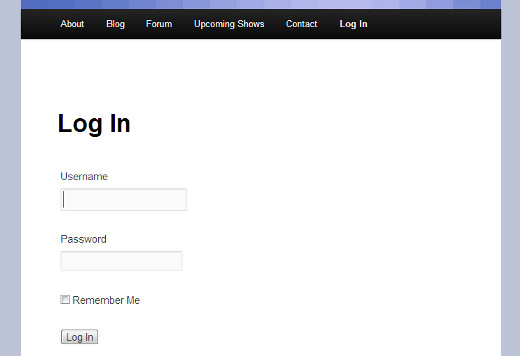
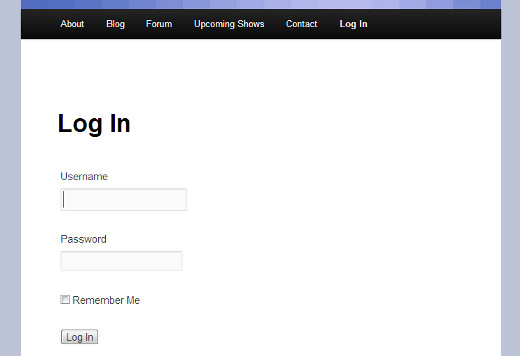
Первое, что вам нужно сделать — установить и активировать плагин Theme My Login.
Плагин Theme My Login
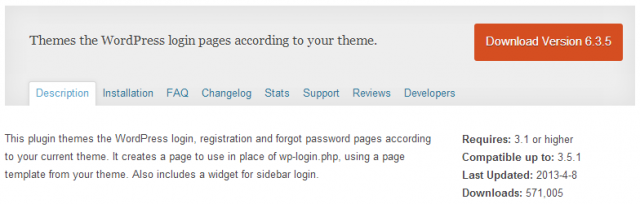
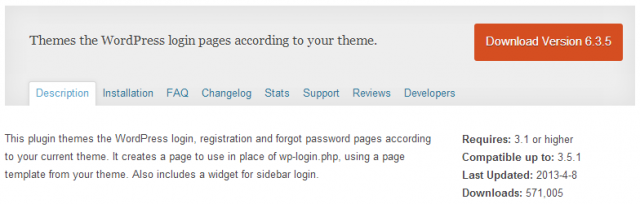
Как только плагин будет активирован, он добавит пункт меню Theme My Login под пунктом Параметры. Он также создаст страницу под названием «Login«. Плагин начинает работать сразу же без дополнительных настроек, страница авторизации будет иметь форму авторизации и стиль вашего сайта. Если вы уже авторизованы, на странице будет возможность редактирования вашего профиля.
Это мощный плагин, у него есть много возможностей для настройки, вы можете настроить сайт под свои потребности. Перейдите в Параметры → Theme My Login и там вы увидите что-то вроде этого:
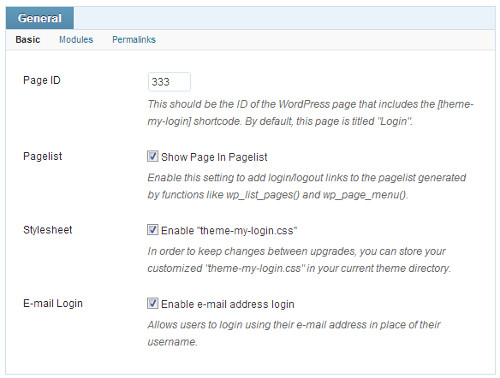
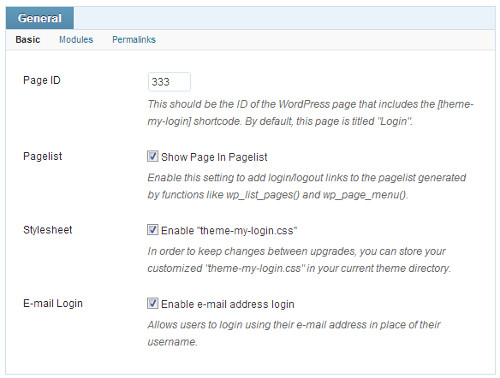
Вкладка Modules содержит список модулей, которые вы можете активировать, чтобы расширить функциональность плагина. Возможности каждого модуля описаны рядом с названием, вы можете легко включить только тот модуль, который вам нужен.
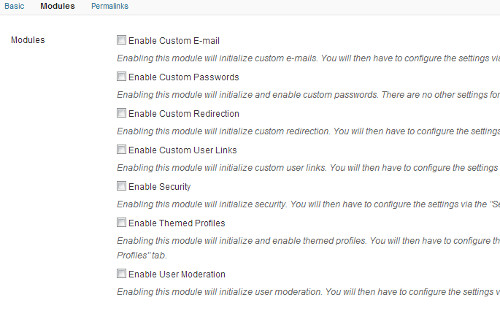
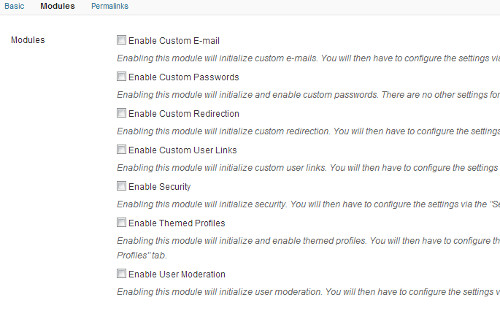
Theme My Login поставляется с виджетом формы авторизации, который вы можете добавить в ваш сайдбар или любую зону виджетов на вашем сайте. Этот виджет позволит посетителям вашего сайта авторизоваться с любой страницы вашего сайта. В зависимости от роли и прав, они будут автоматически перенаправлены либо в зону администратора, либо на сайт. Если у пользователя есть учетная запись Gravatar, его аватарка будет отображаться в комментариях и профиле на сайте.
Вы также можете сменить вид писем, которые отправляются с вашего сайта, когда пользователь регистрируется или забывает пароль. Вы можете создавать свое HTML-письмо, включив модуль Custom Email на странице модулей в настройках Theme My Login.
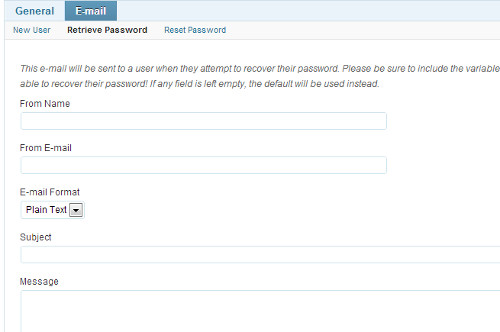
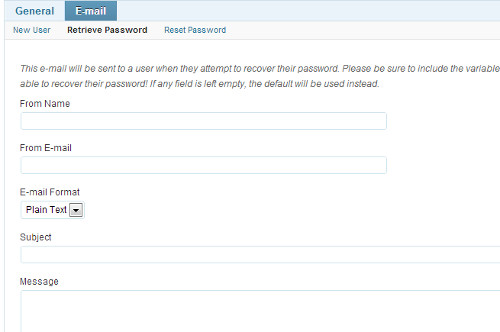
Надеемся, что наше руководство по созданию собственной страницы авторизации для WordPress было полезным для вас. Есть много способов того, как сделать это, но мы выбрали самый простой способ, который не требует навыков программирования и позволяет, приложив минимум усилий, изменить вид страницы авторизации, регистрации и профиля страницы WordPress.
Есть немало способов того, как сделать это, так что дайте нам знать, если вам нравится другой вариант брендирования ваших страниц регистрации и авторизации.


Источник: WPBeginner.com


Смотрите также:
10 плагинов входа через социальные сети для WordPress / WordPress плагины / Постовой

В наши дни быстрая регистрация через социальные сети становится чрезвычайно важной функцией для любого новостного или портального сайта на платформе WordPress. Пользователи предпочитают авторизироваться мгновенно, в один клик, и не затрачивать время на регистрацию через электронную почту. Всю суть данной проблемы могут понять люди, использующие данную платформу для продажи товаров в интернет-магазине.
WordPress по умолчанию не предоставляет возможности входа через социальные сети. Если пользователь желает, чтобы его клиенты заходили таким способом, ему придется приобрести платные разработки или использовать специальный бесплатный плагин. Простота регистрации и вход через социальные сети на любом сайте на wordprees очень важны. Если Вы предложите посетителям проделывать данную процедуру путем заполнения целого ряда полей с помощью электронной почты, то наверняка потеряете массу потенциальных клиентов.
В данной статье подобраны 10 плагинов входа через социальные сети для WordPress, которые позволят Вашему сайту стать удобным и выглядеть профессионально. Для желающих собственными руками создать виджет с социальными кнопками, рекомендуем ознакомиться с материалами по теме конструкторы социальных кнопок для сайта.
Смотрите также:
Плагины для кастомизации страницы входа на WordPress
Social Login
Это бесплатный комплексный WordPress плагин, который предлагает простое решение входа и регистрации на сайте через социальные сети. Для него доступна авторизация через такие ведущие сайты, как Facebook, Twitter, Google, LinkedIn, PayPal, LiveJournal, Instagram, Yahoo, ВК и многие другие. Всего он объединяет более 25 популярных сетей, с помощью которых можно войти, зарегистрироваться или оставить свой комментарий.Данный плагин полностью совместим с BuddyPress, поэтому можно использовать логин практически из любой социальной группы, что является очень актуальным решением. Виджет входа размещается в боковой панели вашего сайта, или используется шорткод.

Super Socializer
Super Socializer является многоцелевым плагином для WordPress. Он поможет интегрировать социальные сети с вашим полем для комментария и предлагает прекрасные варианты для авторизации на сайте. Пользователь легко сможет зайти на Ваш сайт, используя уже существующий логин в одной из социальных сетей. После проведения такой простой регистрации, информация о его профиле вместе с электронной почтой сохранится в базе данных вашего блога.
Nextend Twitter Connect
Это очень полезный плагин, который позволяет людям зарегистрироваться и мгновенно входить на сайт, используя свой аккаунт в Twitter. Им не придется заполнять длинные формы и тратить время на заполнение анкет. Вся регистрация с помощью Nextend Twitter Connect будет произведена одним щелчком мышки.
Nextend Facebook Connect
Следующий плагин во многом напоминает предыдущий ресурс, но он подходит для авторизации на сайтах через Facebook.
Nextend Google Connect
Данный ресурс имеет такие же функции, как и Nextend Twitter Connect или Nextend Facebook Connect. Он пригодится пользователям, имеющим Google аккаунт.
WordPress Social Login
WordPress Social Login – это полезное приложение, позволяющее производить регистрацию и вход на сайт на базе WordPress, используя свой логин в различных социальных сетях. Вы сможете полностью контролировать доступ пользователей к своему веб-сайту. Данный плагин имеет широкие возможности для индивидуальных настроек.
Social Login for WordPress
Еще один мощный WordPress плагин, способный интегрировать социальные сети с WordPress. Данный сервис платный, и работа с ним осуществляется на основе подписки, но любой пользователь может использовать 30-и дневный бесплатный период для тестирования. Это даст возможность проверить, насколько этот плагин подходит для Ваших целей. Social Login for WordPress великолепно интегрируется со всеми популярными сетями, позволяя оставлять комментарии, а также производить авторизацию на сайте. Он способен захватывать данные профиля пользователя с его разрешения и автоматически создавать профиль в базе данных WP.
WooCommerce Social Login
Данный плагин очень полезен тем пользователям WooCommerce, которые имеют интернет-магазин. WooCommerce Social Login позволяет проверять данные пользователей и осуществлять их вход в систему из социальных аккаунтов в Facebook, Twitter, Google, Yahoo, LinkedIn, Foursquare, Windows Live, ВКонтакте, Instagram. Вы также сможете перенаправлять пользовательские URL после входа в систему через эти социальные сети.
UserPro
С премиум плагином UserPro Вы получите красивый вид входа и авторизацию через социальные сети на своем сайте. Пользователи смогут легко входить на Ваш ресурс, используя регистрацию через ВКонтакте и аккаунты других социальных сетей. Но этот ресурс создан не только для авторизации, он позволяет обмениваться комментариями, ограничивая при желании их содержимое и многие другие функции.
Gigya – Social Infrastructure
Еще один очень простой в использовании WordPress плагин, который поможет интегрировать социальные аккаунты с сайтами на базе WordPress. Плагин имеет красивые иконки соц. сетей, и с ним Вы можете настроить необходимые кнопки, согласно своему желанию.
Плагины входа через социальные сети для WordPress не только дают возможность пользователям заходить на веб-сайт, используя авторизацию через Facebook, Twitter, Google, ВКонтакте, но и делают внешний вид ресурса очень привлекательным. Все модули, упомянутые в этом списке, широко используются, и они действительно эффективны. Вы можете выбрать любой из этих плагинов и начинать работу уже сейчас.
5 главных вопросов об авторизации в WordPress и способы их решения
В этой подборке мы приведем пять самых частых вопросов, касающихся авторизации в WordPress. Думаю, ответы на них будут полезны для всех.
1. Я забыл мои данные для входа в WordPress
Казалось бы, элементарно – ссылка «Забыл пароль», которая находится сантиметром ниже кнопки авторизации на экране входа в WordPress, должна решить вопрос.




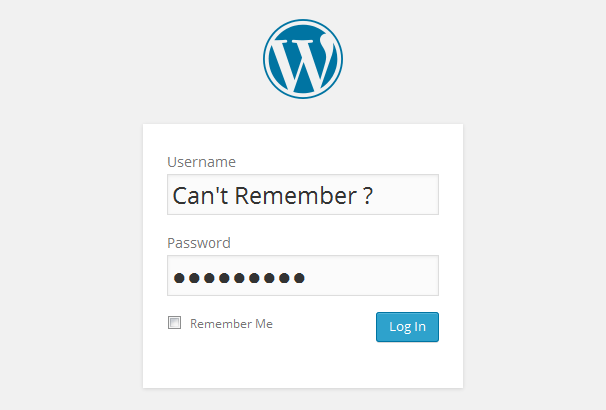
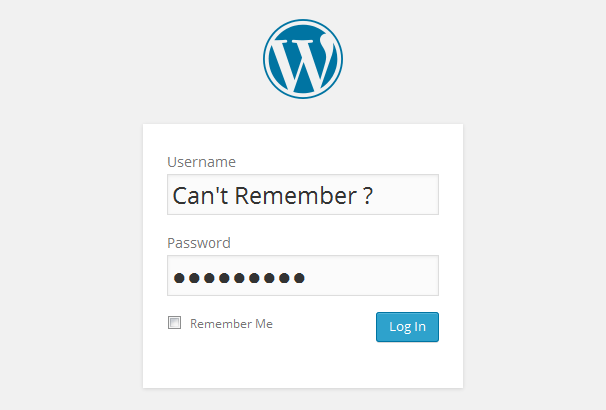
Но мы в поддержке WordPress сайтов часто получаем запросы на сброс пароля. Основная причина в том, что если вы не помните имя пользователя или используете нерабочий адрес в качестве адреса администратора (вы удивитесь, какой большой процент людей так делает), вы не сможете использовать стандартный механизм сброса пароля WordPress.
Если у вас нет доступа к email-ящику администратора, вы все еще можете сбросить пароль. Для этого вам нужно использовать следующий запрос к базе данных (подразумевается, что у вас есть доступ к Базе Данных):
UPDATE `user_wpdb`.`wp_users` SET `user_pass` = MD5( ‘NEWPASSWORD’ ) WHERE `user_login` = ‘USERNAME’
Просто замените user_wpdb на имя вашей базы данных WordPress (его вы можете узнать из файла wp-config.php), wp_ на префикс вашей таблицы, а USERNAME на имя вашего пользователя, ну и конечно не забудьте подставить вместо NEWPASSWORD тот пароль, который вы хотите использовать.
Если же вы не помните имя пользователя, все становится еще интереснее. Сначала вам нужно будет найти его в базе данных, используя инструмент вроде phpMyAdmin для проверки таблицы wp_users. В ней вы увидите всех зарегистрированных пользователей WordPress.
Смотрите также:
2. Как изменить мое имя пользователя WordPress?
Обычно такой вопрос задают пользователи, которые следуют статьям об улучшении безопасности WordPress. Обычно эти статьи рекомендуют изменить основное имя пользователя на другое, отличное от стандартного «admin«. К сожалению, простого способа сделать это через интерфейс WordPress не существует. Но вот простой MySQL запрос, который вы можете выполнить в вашей базе данных (используя, например, phpMyAdmin) , чтобы изменить это имя:
UPDATE `user_wpdb`.`wp_users` SET `user_login` = ‘NEWUSER’ WHERE `user_login` = ‘OLDUSER’;
Опять-таки, вставьте вместо user_wpdb имя вашей базы данных WordPress (есть в файле wp-config.php), вместо wp_ используйте ваш префикс таблицы, OLDUSER замените на имя вашего текущего пользователя и, конечно, вместо NEWUSER должно быть новое имя.
Смотрите также:
3. Как добавить капчу к авторизации WordPress?
Добавление капчи на страницу авторизации – отличная идея, особенно если вы позволяете пользователям регистрироваться на вашем сайте. Для капчи на WordPress есть множество плагинов, но я бы рекомендовал для ваших форм регистрации и авторизации использовать плагин WP-reCAPTCHA.
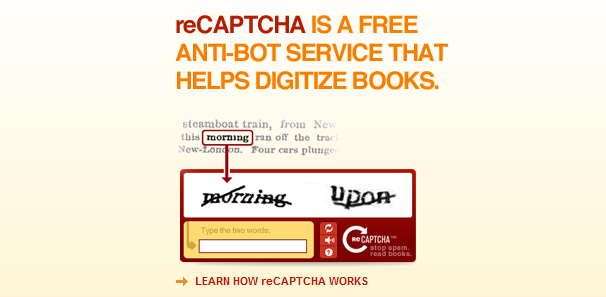
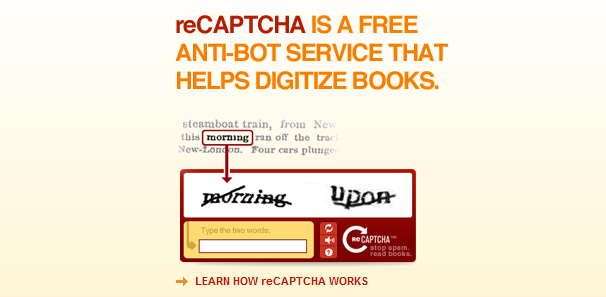
Он настраиваемый, легкий и это официальный плагин от Google для интеграции WordPress и reCaptcha. Это значит, что он поддерживается и обновляется, если вдруг боты найдут способ легко его обойти.
Смотрите также:
4. Кто-то пытается угадать мой пароль!
У некоторых нет свободного времени для анализа логов. Но внезапно они обнаруживают, что кто-то пытается получить доступ в их панель администратора. Кто-то, кто не должен этого делать.
В большинстве случаев этот кто-то использует метод полного перебора паролей для доступа к сайту. Чтобы это предупредить, можно использовать плагин Limit Login Attempts. Что он делает, понятно уже из самого названия – ограничивает количество неудачных попыток авторизации до определенного числа. Если вы не можете авторизоваться несколько раз, доступ к форме авторизации вам будет закрыт.
Смотрите также:
5. Как разрешить доступ к окну авторизации только моему компьютеру?
У большинства сайтов на WordPress нет открытой регистрации пользователей, а добавляет контент только один человек, обычно с одного компьютера. В таком случае, большой плюс к защищенности WordPress – ограничить доступ к консоли администратора одним IP адресом. Вы можете узнать свой внешний адрес на сайте вроде http://www.whatismyip.com/. Затем просто добавьте в файл .htaccess в корне вашей папки WordPress следующие строки:
order deny,allow Deny from all Allow from xx.xxx.xxx.xxx
Вместо xx.xxx.xxx.xxx подставьте ваш реальный IP.
Смотрите также:
В качестве итогов скажу, что вопрос забытого пароля по частоте значительно превосходит все остальные вопросы по авторизации. Тем не менее, радует, что есть достаточно много предусмотрительных людей, которые пытаются сделать авторизацию на своем сайте более защищенной. Ваш хостер отвечает за безопасность на уровне сервера, но защита WordPress требует также усилий со стороны пользователя.


Источник: wplift.com


